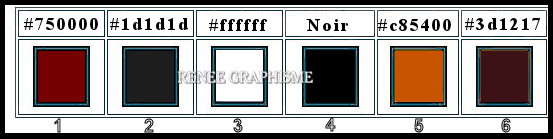|
Wij gaan beginnen

Saint Valentin/Valentijn 2021
- Open het kleurenpalet in PSP om snel van kleur te wisselen
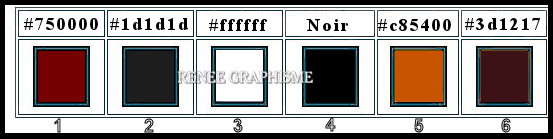
- Eigenschappen van materiaal: zet de voorgrondkleur op #1d1d1d=2 - en zet de achtergrondkleur op #750000= 1
1. Bestand: open een transparante afbeelding met deze afmetingen 1015 x 625 Pixels
2. Effecten- Insteekfilters– Medhi – Wavy Lab 1.1 met deze instellingen
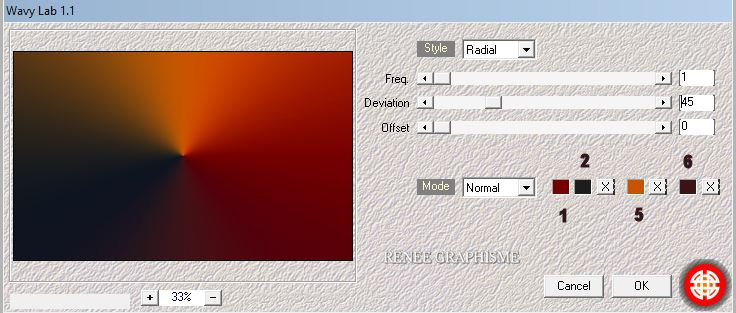
3. Effecten-Kunstzinnige effecten- Penseelstreken met deze instellingen-kleur is wit
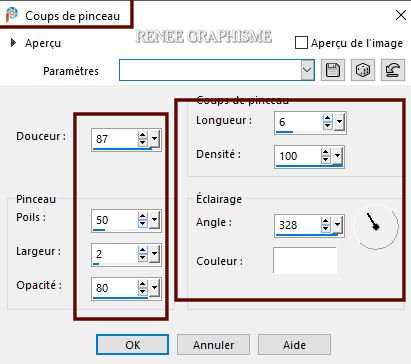
4. Lagen- Dupliceren
5. Afbeelding -Vrij roteren 90° naar rechts
6. Effecten- Insteekfilters – Medhi – Sorting Tiles met deze instellingen
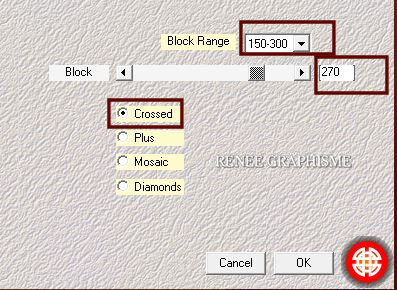
7. Effecten-Vervormingseffecten- Golf met deze instellingen
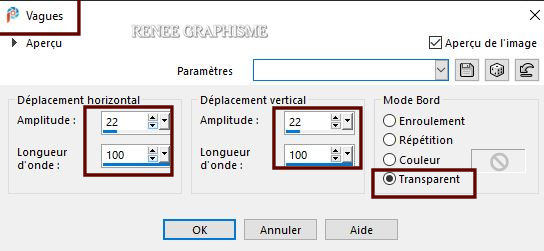
8. Effecten- Insteekfilters–
Unlimited 2.0 – Graphic Plus – Cross Shadow met onderstaande instellingen
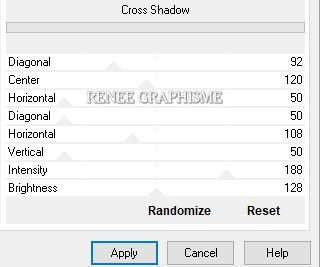
- Activeer Raster 1 het lagenpalet
-
Selecties- Alles selecteren
- Activeer de laag er weer boven
9. Afbeelding- Bijsnijden tot selectie
10. Lagen- Dupliceren
11. Effecten- Insteekfilters –
Unlimited 2.0-Graphic plus - Horizontal Mirror : 128/0
12. Effecten- 3D-effecten-Slagschaduw met deze instellingen : 3/ -3 /80 /45 Zwart
13. Lagen- Nieuwe rasterlaag
14. Zet de voorgrondkleur op #ffffff=3
Gereedschap vlakvulling  –
vul de laag met de voorgrondkleur = 3 –
vul de laag met de voorgrondkleur = 3
15. Lagen- Nieuwe maskerlaag-Uit afbeelding en neem masker ‘’
Narah_mask_0193’’

- Lagen- Dupliceren
- Als er gevraagd wordt masker samenvoegen >>zeg ja

- Dan ziet het er zo uit
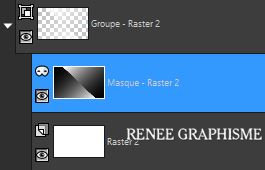
- Activeer de laag
er boven ( groep masker 2)
- Lagen- Samenvoegen-Groep samenvoegen
16. Effecten – Geometrische effecten – Cirkel – Transparant
17. Lagen-Eigenschappen-Zet de mengmodus van deze laag op " Overlay"
17a .
Effecten- 3D-effecten-Slagschaduw met deze instellingen : 3/ -3 /80 /45 Zwart
18. Effecten- Insteekfilters - AP[Lines] Lines
Silverling met deze instellingen
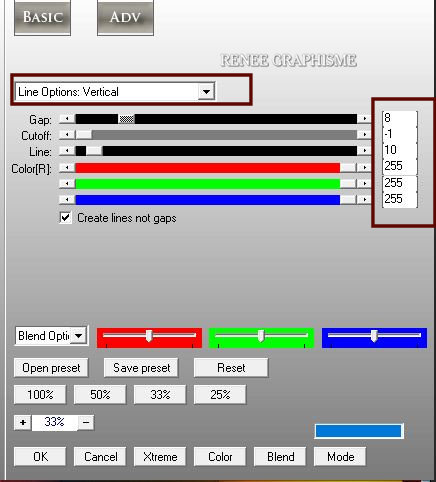
19. Effecten- Insteekfilters – Alien Skin EyeCandy 5 impact – Perspective
Shadow met deze instellingen
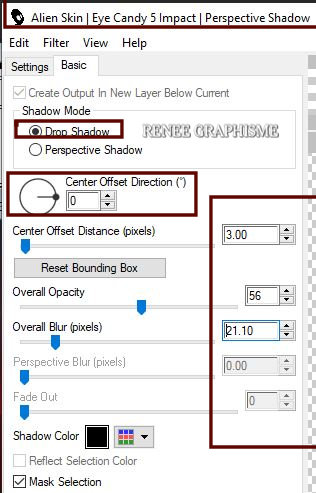
- Herhaal dit filter maar dan op de Kopielaag van Raster 1 zie screen
Zo ziet het er dan uit
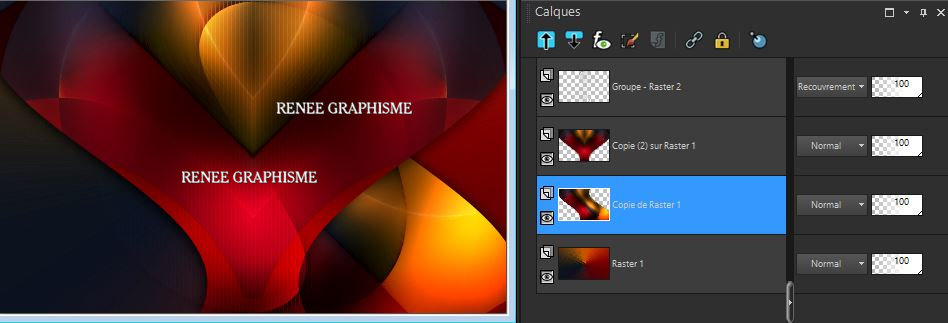
- Blijf op deze laag (Kopielaag van Raster 1)
20. Effecten- Insteekfilters –
Unlimited 2.0- Toadies – Weaver met deze instellingen
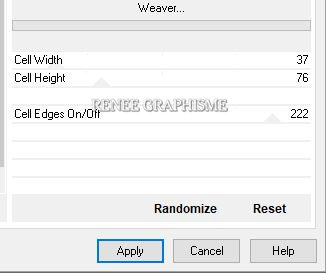
21. Effecten - Randeffecten – Accentueren
22. Effecten – Reflectie-effecten- Roterende spiegel met deze instellingen – Miroir Rotatif
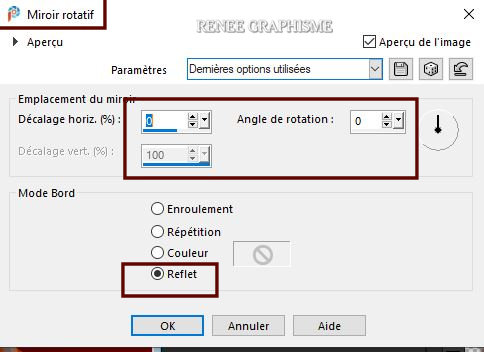
23. Effecten- Insteekfilters – Vanderlee- Unplugged X – Difference met deze instellingen
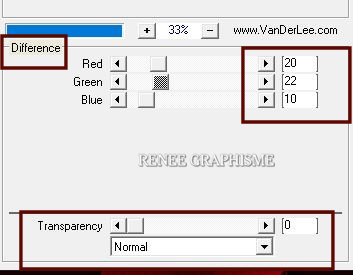
24. Lagen-Eigenschappen-Zet de mengmodus van deze laag op " Bleken " en zet de laagdekking van deze laag op 47%
Sluit even de
Kopielaag (2) van Raster 1
25. Lagen- Nieuwe rasterlaag
26. Selecties-Aangepaste Selecties (S)-Rechthoek met deze instellingen 
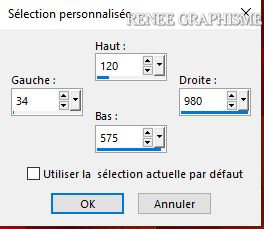
27. Gereedschap vlakvulling
 –
vul de selectie met de voorgrondkleur #ffffff = 3 –
vul de selectie met de voorgrondkleur #ffffff = 3
28. Selecties- Wijzigen- Inkrimpen met 8 Pixels
DELETE

Selecties- Niets selecteren
29.Effecten-Afbeeldingseffecten- Naadloze herhaling met deze instellingen
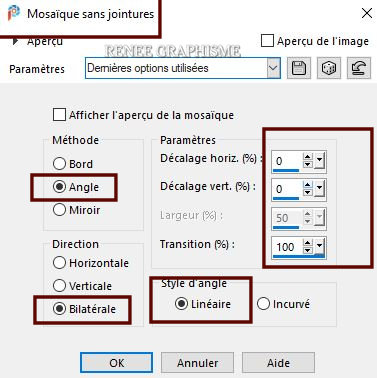
30. Effecten – Geometrische effecten -Perspectief -Verticaal met deze instellingen

31. Effecten- Insteekfilters–
Unlimited 2.0- It@lian Editors Effect- Scacchi met de standaardinstellingen
32. Effecten- Insteekfilters – Alien Skin EyeCandy 5 Impact – Extrude met deze instellingen
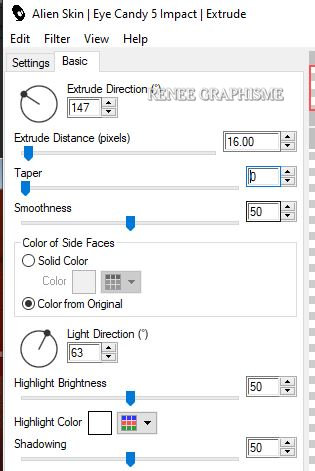
33. Effecten– Reflectie-effecten- Roterende spiegel met deze instellingen
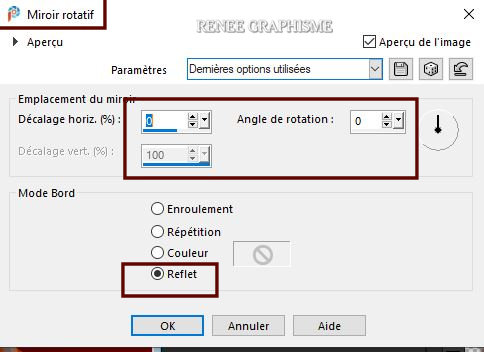
34. Lagen- Nieuwe rasterlaag
35.
Selecties-Selectie laden/opslaan-selectie laden van af schijf en neem selectie ‘’ST-Valentin2021-1’’
36. Open de tube
‘’Renee_ST-Valentin-2021-Love’’
- Bewerken- Kopiëren- Activeer je werkje- Bewerken-Plakken in de selectie
Selecties- Niets selecteren
37.Lagen- Eigenschappen- verlaag de dekking van deze laag naar 24%
38. Lagen- Schikken- Omlaag verplaatsen
- Activeer de laag er weer boven = raster 2
-Lagen- samenvoegen- Omlaag samenvoegen
39. Effecten- Insteekfilters – Mura’s Meister – Perspective Tiling met de standaardinstellingen
40. Effecten – Afbeeldingseffecten- Verschuiving met deze instellingen
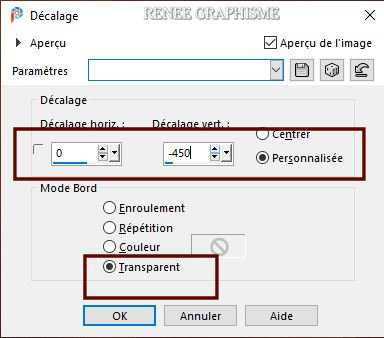
41. Effecten- 3D-effecten-Slagschaduw met deze instellingen : 1/1/100/ 1 Zwart
-Open de gesloten laag weer (kopielaag (2) van raster 1)
- Activeer de onderste laag in het lagenpalet=
Raster 1
– Selecties- Alles selecteren
- Activeer Raster 3 in het lagenpalet
42. Afbeelding- Bijsnijden tot selectie
- Blijf op deze laag !!!
43. Lagen- Nieuwe rasterlaag
44.
Selecties-Selectie laden/opslaan-selectie laden van af schijf en neem selectie: ‘’ST-Valentin2021-2’’
45. Gereedschap vlakvulling
 –
vul de selectie met de voorgrondkleur #ffffff=3 –
vul de selectie met de voorgrondkleur #ffffff=3
46. Effecten- Insteekfilters – Alien Skin EyeCandy 5 Impact – Extrude ( de zelfde instellingen als bij punt 25)
Selecties- Niets selecteren
47. Effecten- 3D-effecten-Slagschaduw met deze instellingen : 10/10/100/45 Zwart
48. Lagen-Eigenschappen-Zet de mengmodus van deze laag op " Overlay "
- Activeer de bovenste laag in het lagenpalet
49. Lagen- Nieuwe rasterlaag
50.
Selecties-Selectie laden/opslaan-selectie laden van af schijf en neem selectie: ‘’ST-Valentin2021-3’’
51. Gereedschap vlakvulling – vul de selectie met de voorgrondkleur # ffffff= 3
Selecties- Niets selecteren
52. Effecten- 3D-effecten-Slagschaduw met deze instellingen : 1/1/85/0 Zwart
53. Open de tube ‘’Renee_ST-Valentin-2021-Montage’’ -Bewerken- Kopiëren- Activeer je werkje- Bewerken-Plakken als nieuwe laag
54.
Druk op je letter K (selecteren) met deze instellingen
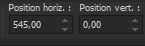 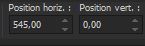 545 / 0
545 / 0
Druk de letter "M" om te deactiveren
55. Nu nog het decoreren.Renée heeft voor de decoratie verschillende tuben (ook nog een reservemap)-Kies uit wat je leuk vindt en plak als nieuwe laag op je werkje -Formaat wijzigen en slagschaduw naar smaak
56. Afbeelding- Randen toevoegen met 2 Pixels met Zwart
Selecties- Alles selecteren
57. Afbeelding- Randen toevoegen met 20 Pixels met Wit
58. Effecten- 3D-effecten-Slagschaduw met deze instellingen : 0/0/65 / 35 Zwart
59. Effecten- Insteekfilters – AAA Frame – Foto Frame met deze instellingen
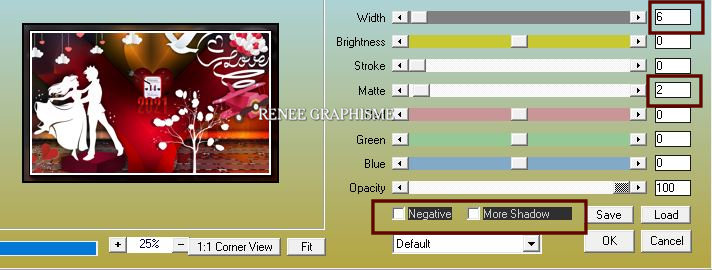
Selecties- Niets selecteren
60. Bewerken- Kopiëren !!!!
61. Open de tube " Cadre "/Frame in je Psp
- Gereedschap Toverstok -klik in het midden van het frame
Selecties- Wijzigen- Uitbreiden met 3 Pixels
Bewerken- Plakken in de selectie (zit nog in het geheugen)
Selecties- Niets selecteren.
Opslaan als JPG
Allemaal een mooie valentijn 2021

Ik hoop dat jullie er net zoveel plezier mee hadden als ik met het schrijven van deze les
Renée
Deze les werd door Renée geschreven op 28-12-2020
en opgezet
in 2020
*
Elke gelijkenis met een andere bestaande les berust op puur toeval *
* Vergeet onze vertalers/tubers/testers niet te bedanken die achter de schermen werken.
Bedankt .
*
|

.png)

 Vertalingen
Vertalingen